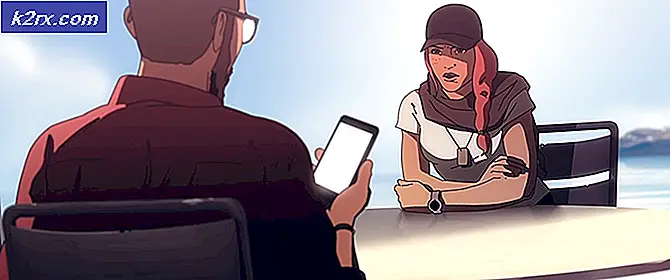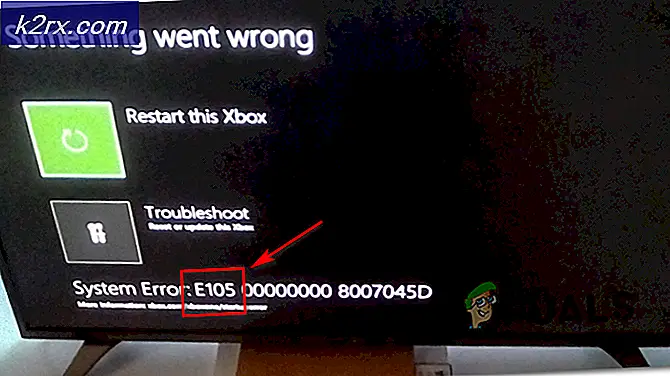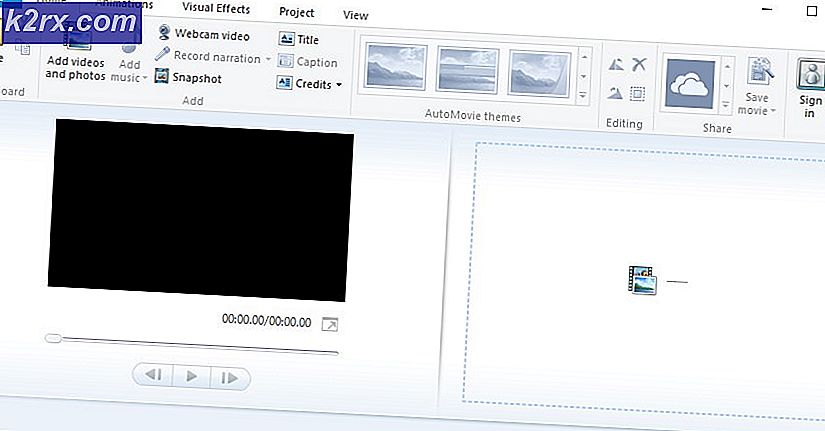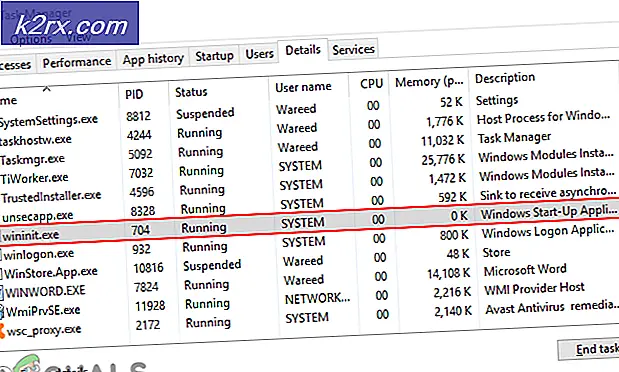Bagaimana cara Memperbaiki 'Windows tidak dapat menemukan Bin64 \ InstallManagerAPP.exe'?
Driver grafis AMD diperlukan oleh kartu grafis AMD untuk bekerja dengan baik. Terkadang karena berbagai alasan, kesalahan mengganggu penginstalan driver grafis AMD. Kesalahan yang sama juga dapat mengganggu pembaruan perangkat lunak grafis AMD. Kesalahan notifikasi adalah sebagai berikut:
Bin64 \ InstallManagerApp.exe adalah komponen perangkat lunak dari Catalyst Control Center oleh Advanced Micro Devices atau AMD. Pusat Kontrol Catalyst adalah utilitas untuk kartu grafis ATI Radeon yang digunakan untuk overclocking dan pengoptimalannya.InstallManagerApp.exe menjalankan wizard penginstalan untuk Catalyst Control Center. Oleh karena itu, jika hilang, penginstalan Pusat Kontrol Catalyst mungkin tidak dapat dijalankan.
Apa Penyebab Bin64 \ InstallManagerApp.exe hilang?
Salah satu dari berikut ini dapat menyebabkan kesalahan ini:
- Unduh Driver Grafis AMD dari Halaman Dukungan AMD resmi. Pastikan untuk mengunduh driver secara manual dantidak digunakan secara otomatis mendeteksi dan menginstal.
- Unduh Tampilkan Driver Uninstaller atau DDU dari halaman ini.
- Nonaktifkan antivirus atau sejenisnya.
- Menghapus isi folder C: \ AMD dari semua driver sebelumnya.
- Hapus instalan driver AMD lama menggunakanCopot program, utilitas panel kontrol.
- Reboot ke Windows Safe Mode danLari Aplikasi DDU. Ini secara otomatis akan me-restart komputer Anda setelah selesai.
- Instal driver AMD yang diunduh dan Mulai ulang sistem. Ini dapat menyelesaikan masalah Anda.
Solusi 3: Jalankan DISM & SFC Utility
Kedua utilitas ini memindai file gambar Windows dan semua file sistem terlindungi. Semua versi yang rusak, rusak dan tidak benar kemudian diganti dengan versi Microsoft yang benar dengan utilitas ini.
Untuk menjalankan perintah Deployment Image Servicing and Management atau DISM:
- Klik Mulailah dan ketik cmd di bilah pencarian. Jalankan sebagai administrator.
- Ketik perintah berikut dan tekan Memasukkan.
DISM / Online / Cleanup-Image / RestoreHealth
Jangan tutup aplikasi karena mungkin memerlukan waktu. Kadang-kadang tampaknya macet di 20 persen tetapi jangan khawatir, itu selesai dalam beberapa menit.
Untuk menjalankan Pemeriksa Berkas Sistem atau perintah SFC:
- Langkah pertama sama; Lari cmd sebagai administrator.
- Ketik perintah berikut dan tekan Memasukkan.
sfc / scannow
Jangan tutup aplikasi karena mungkin memerlukan waktu. Solusi ini dapat memperbaiki masalah Anda.
Solusi 4: File Microsoft Visual C ++ Redistributable yang Rusak
Perpustakaan yang Rusak dapat menyebabkan kesalahan ini. Untuk mengatasi masalah tersebut, ikuti langkah-langkah berikut:
- KlikMulailah, CariPanel kendali dan pukulMemasukkan.
- KlikCopot program di bawah Program.
- Catat semua versi Microsoft Visual C ++ redistributable yang terdaftar diProgram & Fitur.
- Kunjungi halaman resmi Microsoft dan unduh salinan baru dari Microsoft Visual C++ yang dapat didistribusikan ulang ini.
- Hapus semua versi Microsoft Visual C ++ yang saat ini diinstal.
- Instal paket Microsoft Visual C ++ yang dapat didistribusikan ulang. Ini akhirnya harus memperbaiki masalah Anda.